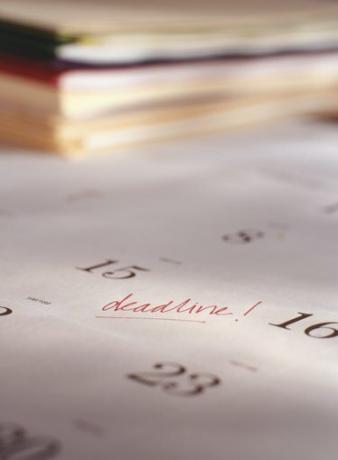
Váš iPhone může usnadnit udržování plánu
Kredit obrázku: Photodisc/Photodisc/Getty Images
Váš iPhone vám může pomoci se správou plánu a plánováním týdne synchronizací s kalendářem Outlook nebo Kalendářem Google. V závislosti na vašem kalendáři můžete použít aplikaci iOS Mail nebo specializovanou aplikaci z App Store, pokud jste uživatelem Kalendáře Google.
Nastavení účtů aplikace Outlook pro webovou poštu
Před synchronizací kalendáře Outlooku do iPhonu se přesvědčte, zda kalendář synchronizujete z existujícího webového poštovního serveru (například Microsoft Exchange, Yahoo, AOL atd.). Pokud je váš účet Outlook jedním z těchto, synchronizujte jej se svým iPhone pomocí webového poštovního serveru přímo tak, že přejdete na Nastavení, 'Mail, Kontakty a Kalendáře', pak Přidat účet a vyplňte požadované údaje. Jakmile jsou vaše přihlašovací údaje ověřeny, ujistěte se, že přepínač pro Kalendářje zapnuto. Použití této metody zajistí, že se váš iPhone synchronizuje se zdrojem vašich dat a neprochází přes Outlook jako „prostředník“.
Video dne
Účty Outlook pro místní poštu
Chcete-li synchronizovat kalendář Outlooku bez webové pošty s iPhonem, připojte svůj iPhone k počítači a otevřete iTunes. V iTunes otevřete soubor Zařízení seznam a vyberte svůj telefon. Klikněte na Info karta, Kalendáře, pak Synchronizujte kalendáře z aplikace Outlook. Zde si můžete vybrat, zda chcete synchronizovat konkrétní kalendáře nebo všechny kalendáře přidružené k vašemu Outlooku. Uvědomte si však, že kalendář aplikace Outlook na vašem iPhone se bude synchronizovat pouze tehdy, když je připojen k vašemu iTunes, a změny provedené v kalendáři vašeho iPhone se nebudou synchronizovat s Outlookem vašeho počítače.
Kalendář Google
Uživatelé Kalendáře Google mají možnost stáhnout si do iPhonu aplikaci Kalendář Google nebo k nastavení kalendáře použít nativní aplikaci iOS Mail na iPhonu. Pokud se rozhodnete používat aplikaci Kalendář Google, stáhněte si ji z App Store a poté ji otevřete a přihlaste se ke svému účtu Google. Jakmile se přihlásíte, můžete k němu přistupovat a prohlížet a upravovat svůj kalendář Google. Pokud dáváte přednost nastavení kalendáře Google prostřednictvím nativní aplikace Apple, přejděte na Nastavení, 'Mail, Kontakty a Kalendáře', pak Přidat účet a zadejte potřebné informace. Jakmile budou vaše přihlašovací údaje ověřeny, ujistěte se Kalendář je zapnutý.
Problémy se synchronizací
Pokud se váš iPhone nesynchronizuje s kalendářem aplikace Outlook, nezapomeňte, že pro synchronizaci s tímto typem kalendáře budete muset svůj iPhone připojit k počítači a synchronizovat přes iTunes. Pokud se váš iPhone nesynchronizuje s vaším kalendářem Google a nepoužíváte aplikaci Kalendář Google, ujistěte se, že váš iPhone načítá data ze serveru. Na svém iPhone přejděte na Nastavení, 'Mail, Kontakty a Kalendáře', pak Načíst nová data. Ujistěte se, že Tam svítí indikátor a že váš účet kalendáře Google je nastaven na Načíst. Pod seznamem účtů můžete určit, jak často chcete načítat data ze serverů Google. Čím častěji budete data načítat, tím aktuálnější bude váš kalendář.




